評価:5
どうも、ぷっちー(@putilog)です。
音の環境を整えたり、ゲーム用にイコライザーやバーチャルサラウンドを使用するのに使える「サウンドカード」。
今回はサウンドカードの『EPOS GSX300』をレビューしていきます。
先に『EPOS GSX300』がどういったサウンドカードなのかお伝えすると
- 低価格でもかなり良いサウンド
- 音の定位はしっかりしている
- シンプルでも利便性は高い
- サラウンドなどはPC専用
といった内容になっています。
では、『EPOS GSX300』をレビューしていきます。
EPOS GSX300の詳細スペック

| 名称 | EPOS GSX300 |
| サンプリングレート | 24bit/96kHz |
| 本体サイズ(W x D x H) | 310×350×57mm |
| 重量 | 309g |
| 電源 | USBバスパワー5V |
| 対応プラットフォーム | PC、Mac、PS4、Switch,Android 7.0以降対応デバイス |
| 保証期間 | 2年間 |
| Amazon価格 |
2020年7月16日に発売されたサウンドカード『EPOS GSX300』。
サンプリングレートは24bit/96kHzとハイレゾに対応しています。
EPOS GSX300の外観レビュー
『EPOS GSX300』を開封から詳しい外観までレビューしていきます。
『GSX300』の外箱開封

Amazonから届いた状態 
外箱表側 
外箱裏側
外箱の画像です。ホワイトカラーにブルーのポイントカラーでSENNHEISER/EPOSらしさが出ていますね。

外箱を開封した画像です。シンプルにサウンドカードとケーブルが入っているのが見えますね。
では、内容物を全て取り出して見ていきます。

内容物を取り出した状態 
袋から取り出した内容物
- サウンドカード本体
- MicroUSBケーブル
- 取扱説明書
内容物はシンプルで上記の通りです。
では、それぞれ詳しく見ていきます。
EPOS GSX300本体

GSX300正面 
GSX300右側 
GSX300左側 
GSX300後ろ側
『EPOS GSX300』はとてもシンプル。正面にボリュームコントロール、プリセット変更ボタンがあり、後ろ側には接続用のMicroUSB、ヘッドホン端子、マイク端子がある。
 ぷっちー
ぷっちーシンプルイズベスト!スタイリッシュでかっこいいですね。


接写で見る質感 

背面
『EPOS GSX300』を接写で質感を見ていきます。プラスチックの作りですが表面がサラサラの加工をされており、シンプルでありながら高級感のある質感です。
背面には滑り止めが2本あり軽く当たったくらいでは動かないくらいにしっかりしています。


『EPOS GSX300』をPCなどに接続すると正面のボリュームコントロール部分が青く光る。


2ch 

7.1ch
光る内容は、プリセットの内容によって変わる。2chで青色、7.1chで赤色に光る。



一目で今のサラウンドの状態が分かります!


手に乗せた感じ 

GSX300の重量
『EPOS GSX300』を手に乗せた大きさとGSX300の重量を計測。
『EPOS GSX300』は手のひらサイズでとてもコンパクト、重量は実測で155gとしっかりとしている重さを感じる。



商品重量は300gとなっていたが本体を実際に諮ったところ155gでした。
EPOS GSX300の書類関係
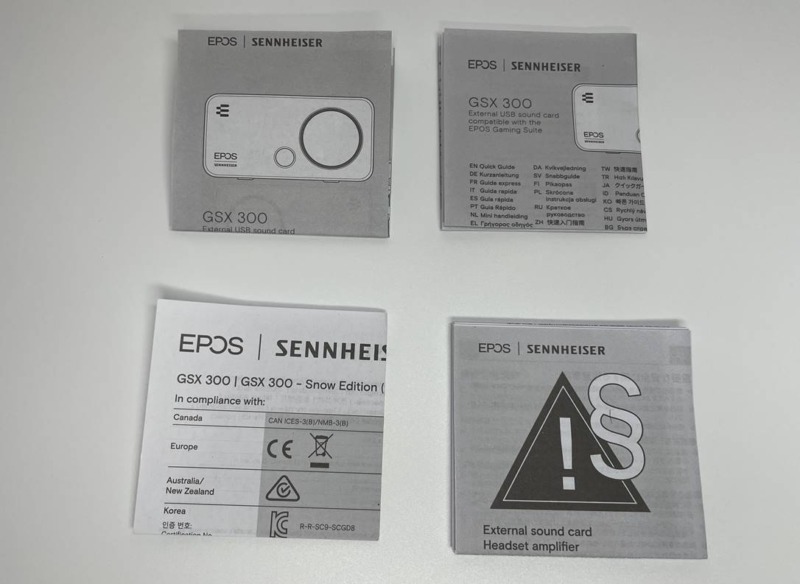
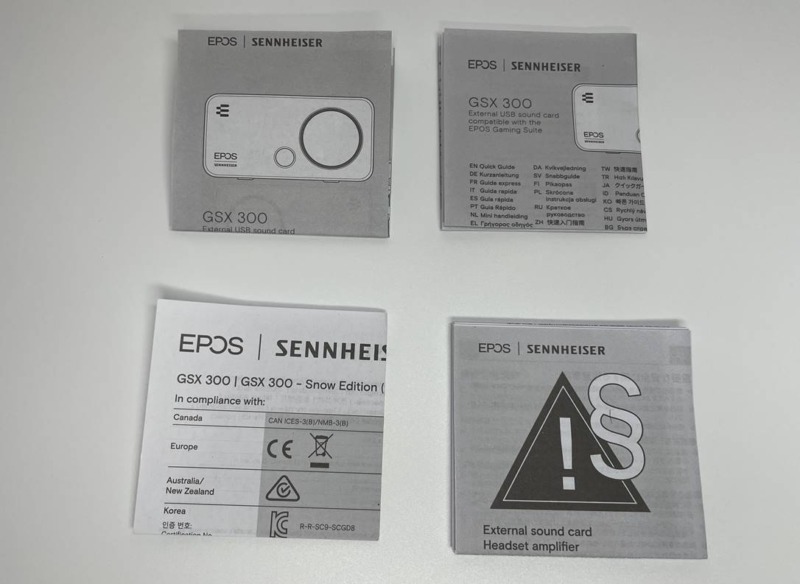
書類関係は『EPOS GSX300』のクイックスタートガイドと取扱説明書、使用上の注意でした。
特に読まなくても使用できるので、パラパラと読む程度で十分だと思います。



説明書は読まない派
MicroUSBケーブル


『EPOS GSX300』の接続用「MicroUSBケーブル」を詳しく見ていきます。


MicroUSB正面 

MicroUSB側面
サウンドカード側に接続するのは「MicroUSB」ですね。
ケーブルはビニール製で折りたたんで入っていたので、癖の逆に曲げて直さないとグニャグニャです。


MicroUSBケーブルの長さは約120cmでした。



自分の環境は短すぎず丁度良かったです。
EPOS GSX300ソフトウェア「EPOS Gaming Suite」の設定
『EPOS GSX300』の専用ソフトウェア「EPOS Gaming Suite」を詳しく見ていきます。
「EPOS Gaming Suite」のダウンロード先はこちらになります。


再生

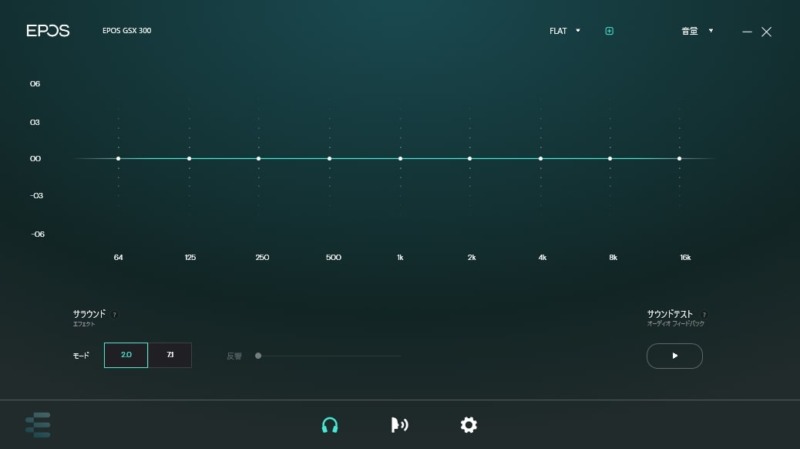
FLAT 
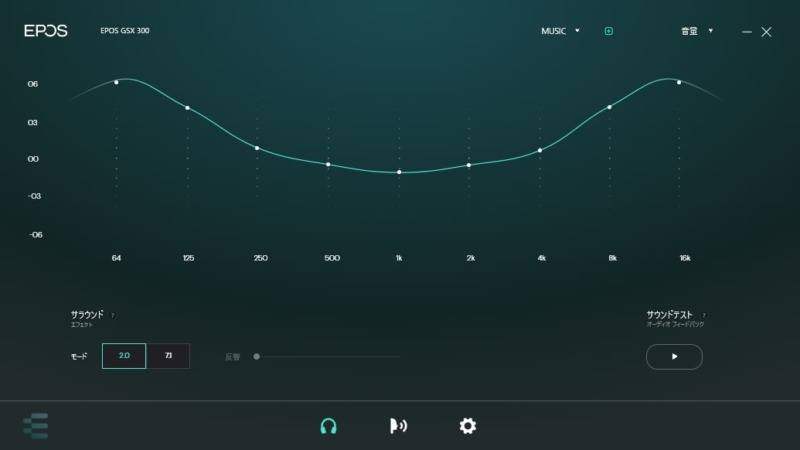
MUSIC 
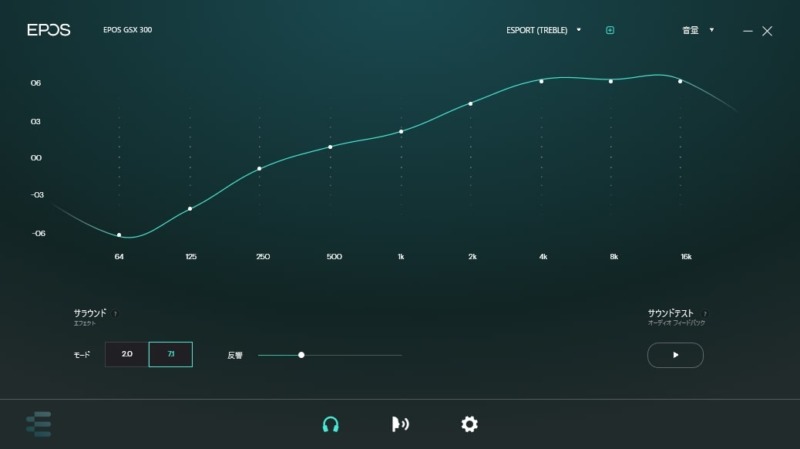
eSports 
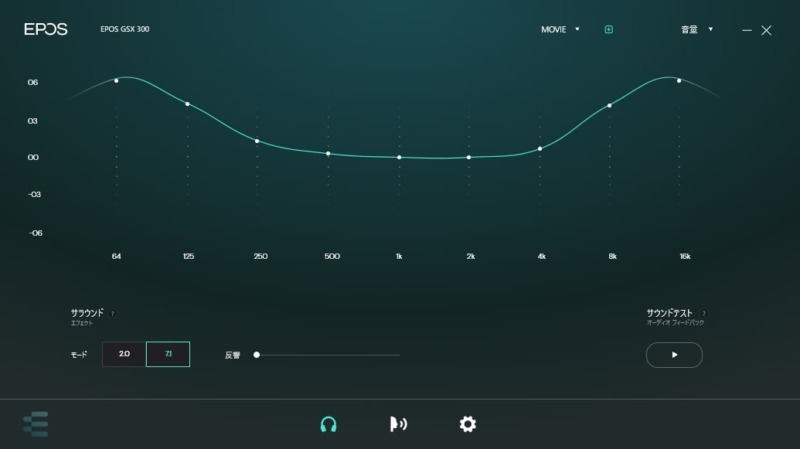
MOVIE
再生タブではプリセットとサラウンドモードの変更やサウンドテストができる。
登録されている初期のプリセットは「FLAT,MUSIC,eSports,MOVIE」の4種類。
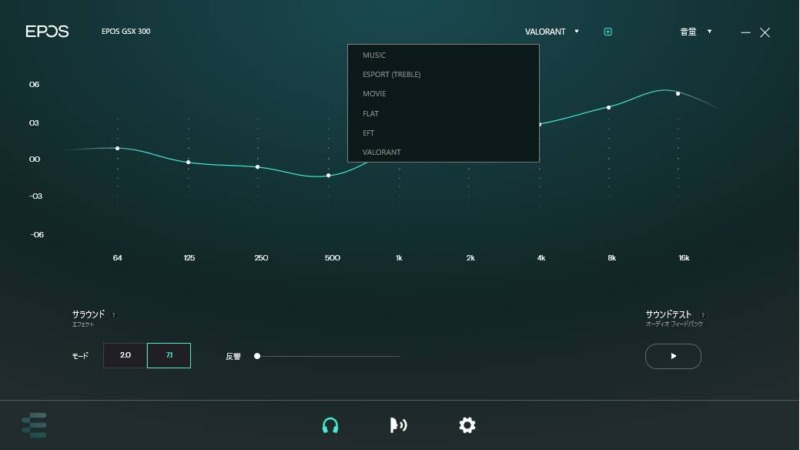
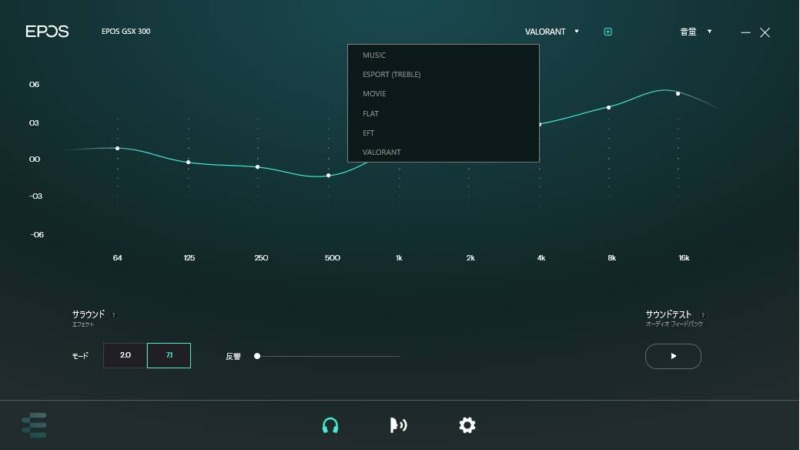
追加で独自のプリセットを編集して登録をすることも可能です。



遊ぶゲームのプリセットを登録しておけば、いつでも呼び出せるね!
マイク
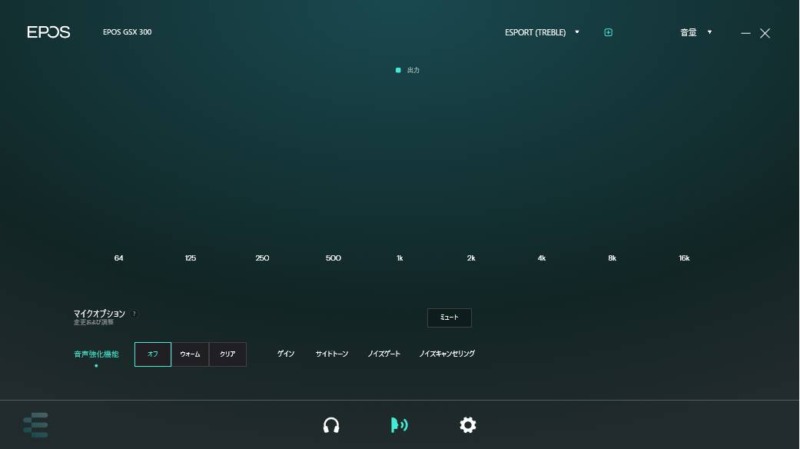
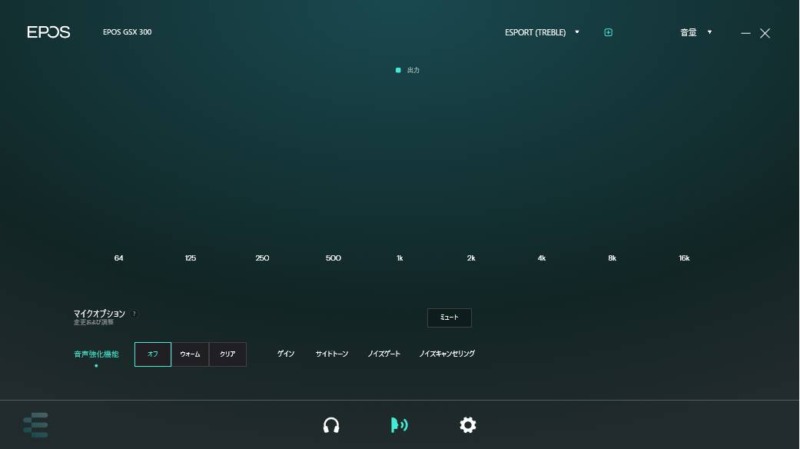
マイクでは5項目の設定を変更可能。
- 音声強化
- ゲイン
- サイドトーン
- ノイズゲート
- ノイズキャンセリング
この5項目をそれぞれ詳しく見ていきます。
音声強化
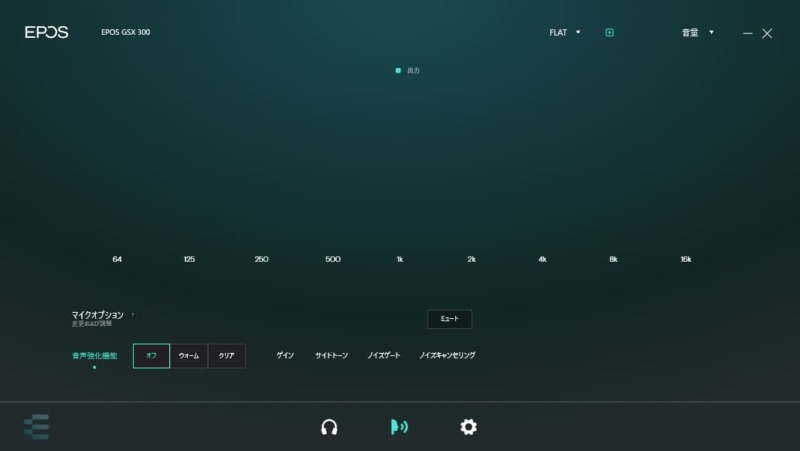
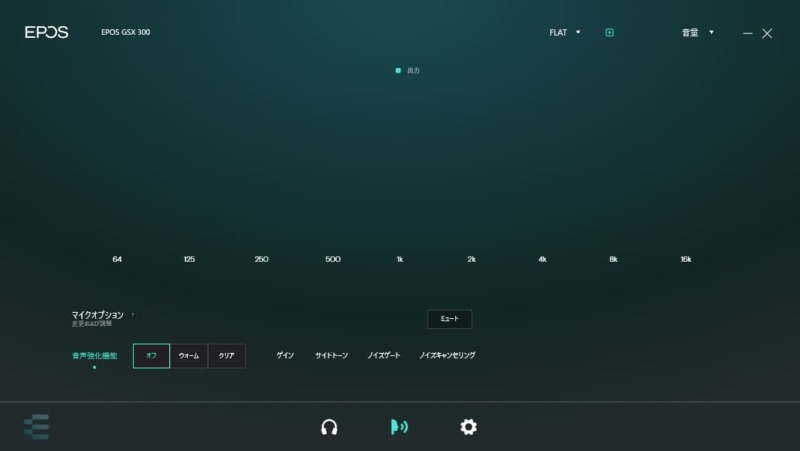
音声強化はオフ、ウォーム、クリアの3種類。
音声強化のウォームとクリアに入れることで音声が前に出ている感覚で音声の主張が大きくなる。
ウォームとクリアの違いは分かりにくいがどちらも音声強化としては優秀です。
ゲイン
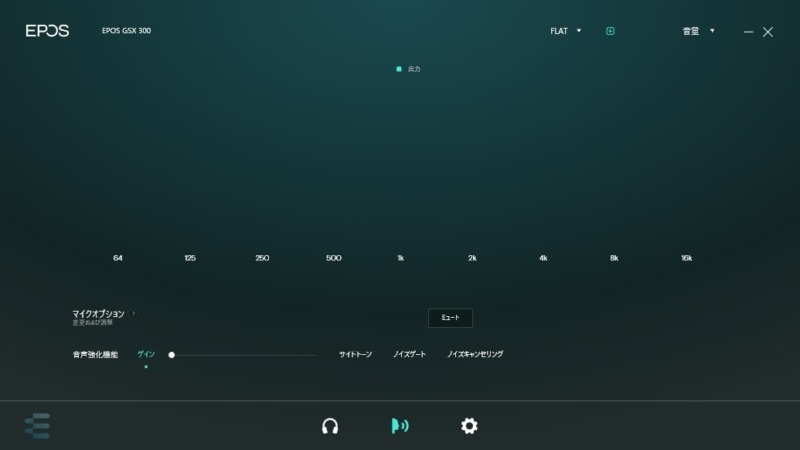
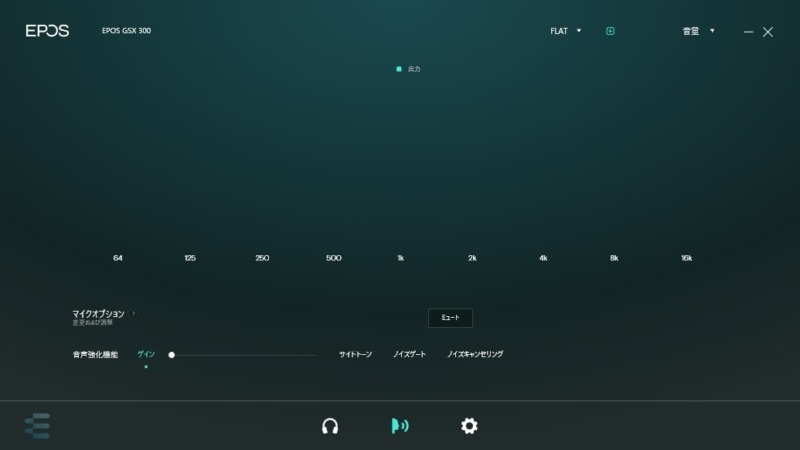
マイク音声の感度や大きさの設定ができる。
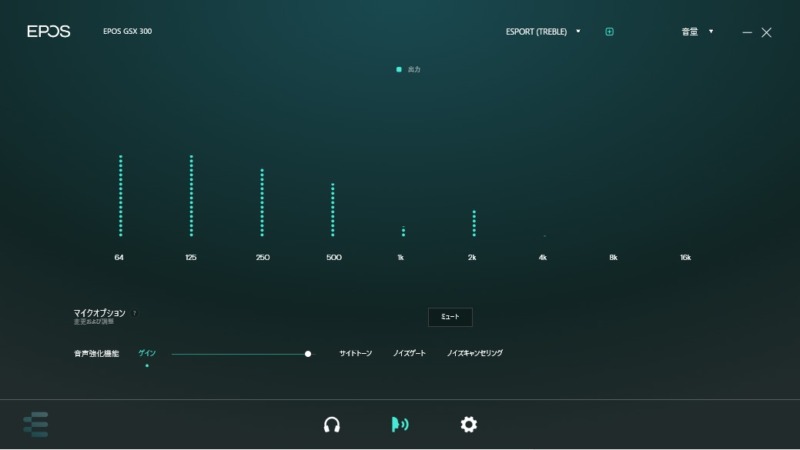
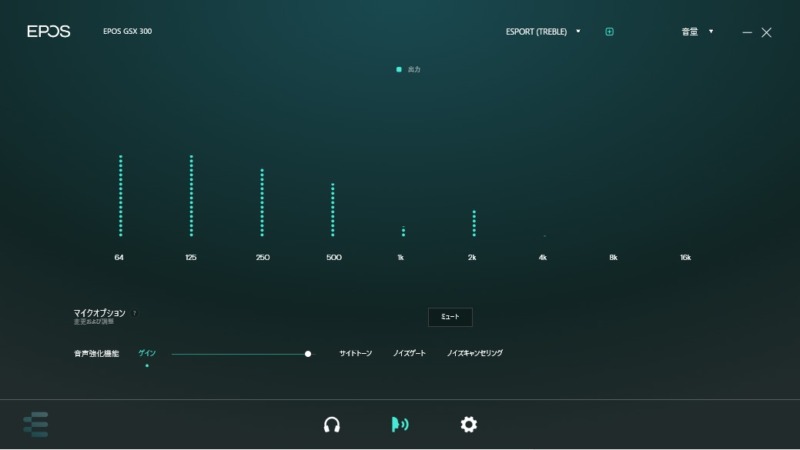
ゲインを最大にして喋ると低音域が強調されているのが分かる。



全体的に音が大きくなっているように感じました。
サイドトーン
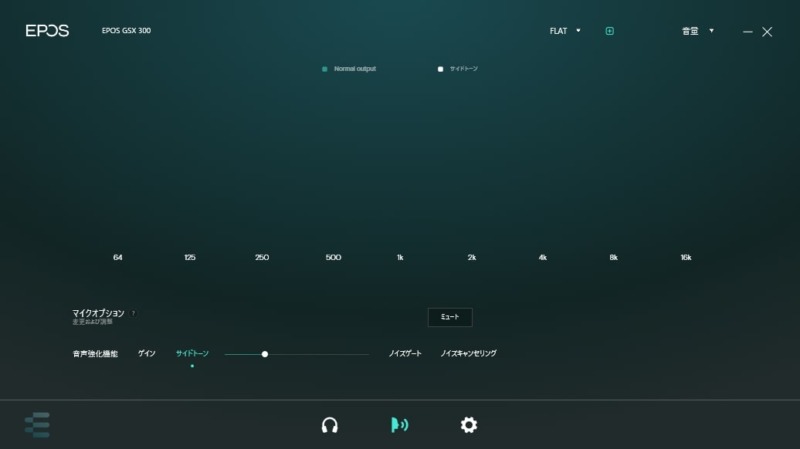
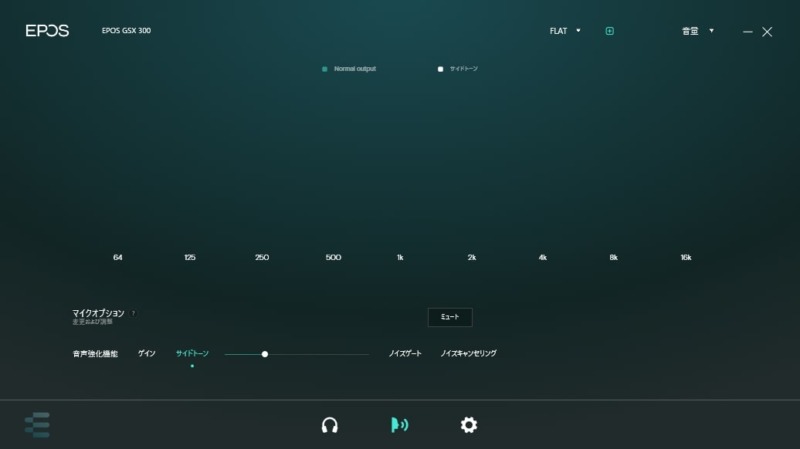
サイドトーンは自分の音声をどれだけの音量で聞くかを調整できます。
「EPOS Gaming Suite」でサイドトーンを上げただけでは自分の音声は聞こえず、マイクが出力されている状態で自分の音声がサイドトーンの調整音量で聞こえます。



ディスコードとかで友達と話して出力れた状態で聞こえるようになりますよ。
ノイズゲート
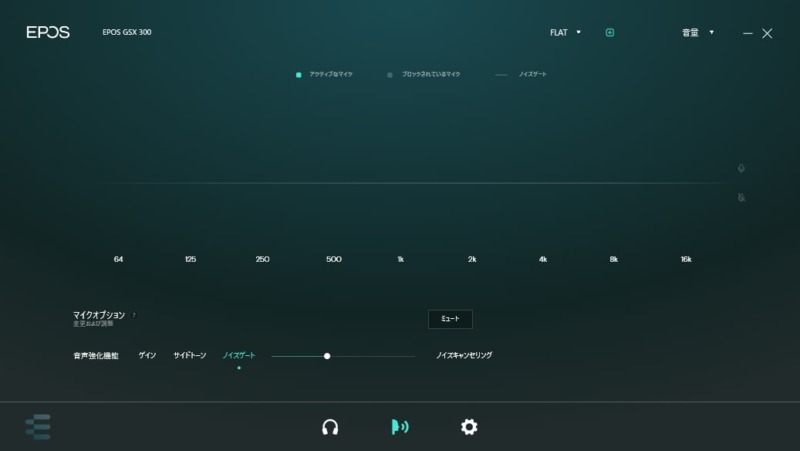
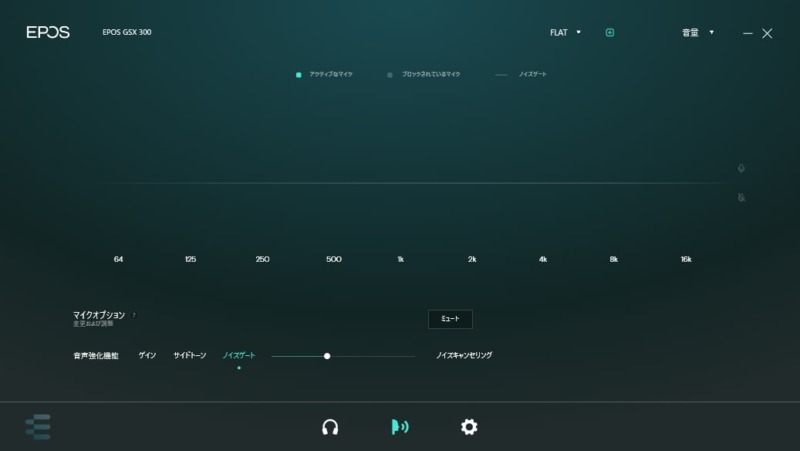
ノイズゲートを調整できる。
ノイズゲートは調整した音量よりも低い音をカットすることができるので、ノイズなどの雑音対策になる。
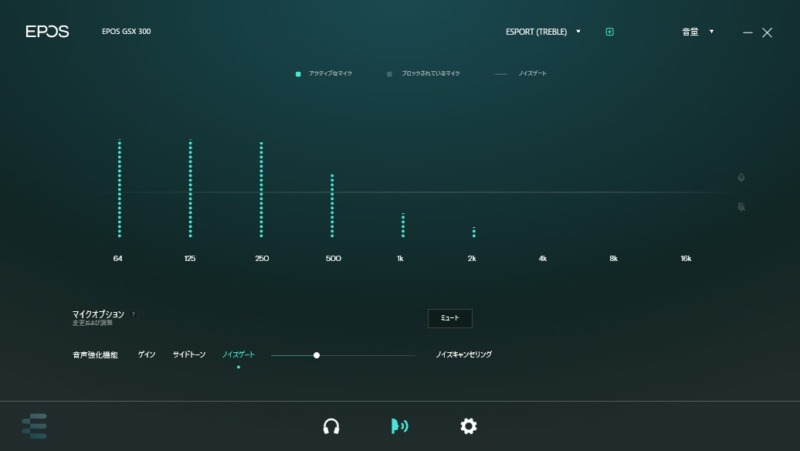
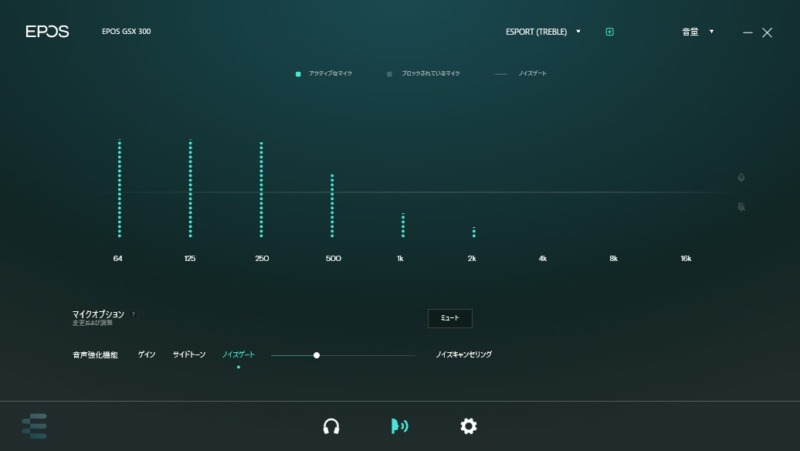
調整したノイズゲートのレベルは横線で表示され喋ったマイク音声をみてカットされている具合と調整することができる。



これを調整することでノイズがほとんど入らなくなるので調整することをおすすめします。
ノイズキャンセリング
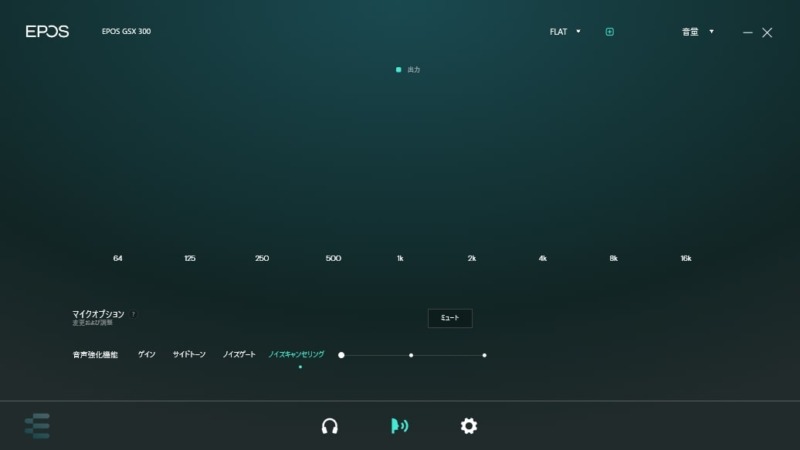
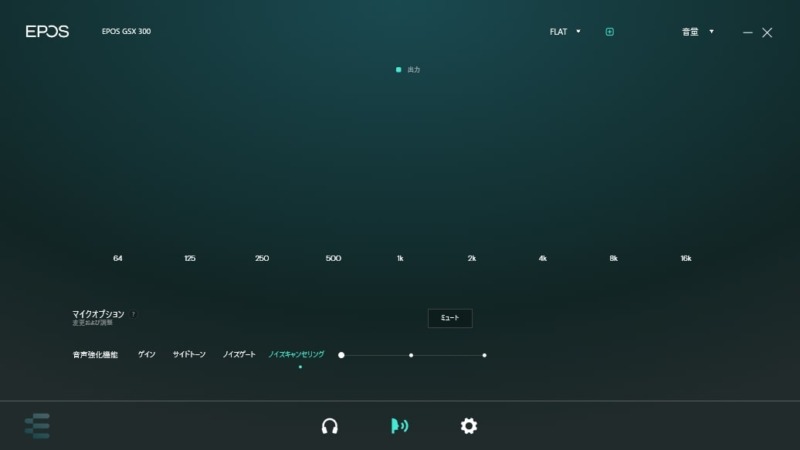
マイクのノイズキャンセリング設定。0、50、100で設定できる。
ノイズを抑えられているのか確認してみたが、全体的な音声が抑えられてノイズを抑えているように感じた。
なので、ノイズキャンセリングを100にすると結構音声が抑えられてしまう。
設定

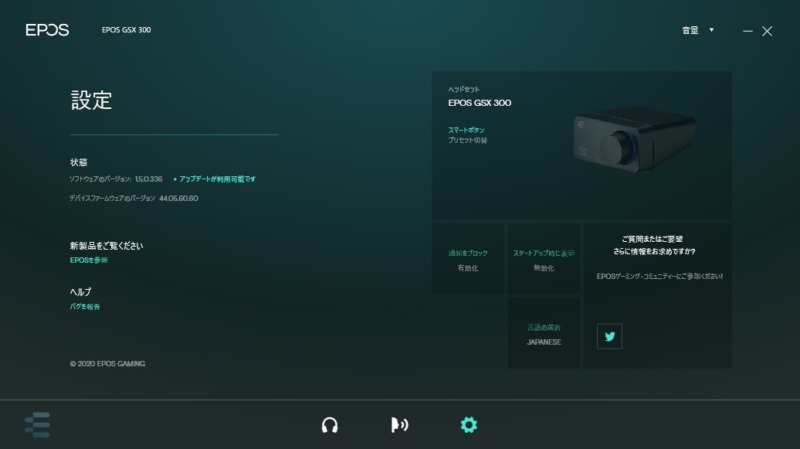
設定プリセット切り替え 
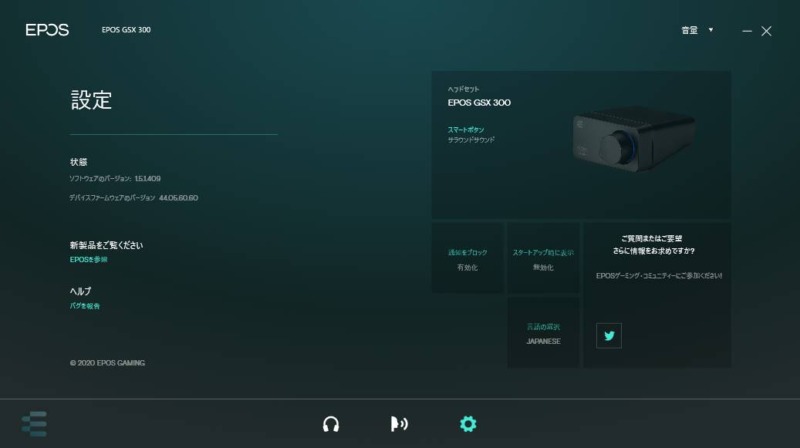
設定サラウンド切り替え
設定画面で変更できることは、
- スマートボタンによるプリセットの切り替えかサラウンドの切り替え
- 通知をブロックの有効化、無効化
- スタートアップ時に表示有効化、無効化
- 言語の選択
蒸気の4つを設定可能。
その他にも「EPOS Gaming Suite」のアップデートや使用しているデバイスのアップデートなどがある。
EPOS GSX300を実際に使用した感想
実際に『EPOS GSX300』を使用して感じたことを書いていきます。
実際に使用したのは『EPOS GSX300』に『APPLEのイヤホン』を挿して使用しました。
音質面について
音について詳しく書いていきます。
音質は音の鳴らしが高音域が柔らかい感覚で突き刺さるような感じがしない。全体的に音がマイルドで聞きやすい音に感じました。
音の定位はゲームとの相性もあるが、2chと7.1chどちらでも音の位置をしっかりと把握してサウンドプレイできた。
大音量にしてもノイズが入ったりすることもなく安定した音質です。
音楽の視聴や映像の鑑賞でもMUSICプリセットやMOVIEプリセットで迫力のある音で楽しめます。
シンプルでも利便性が高い
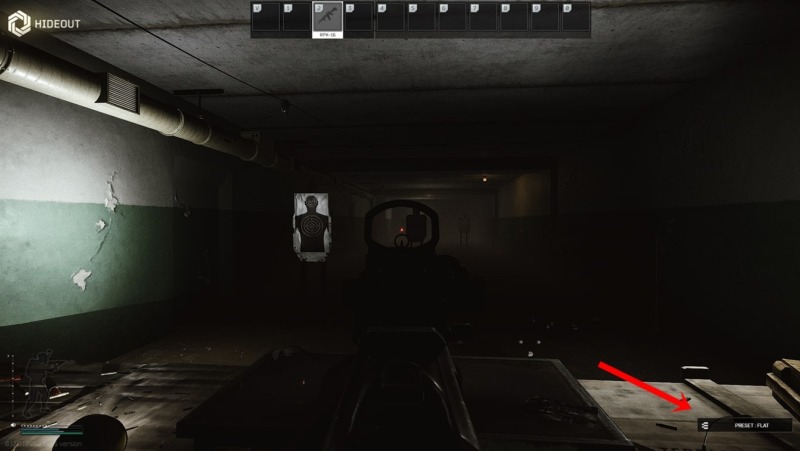
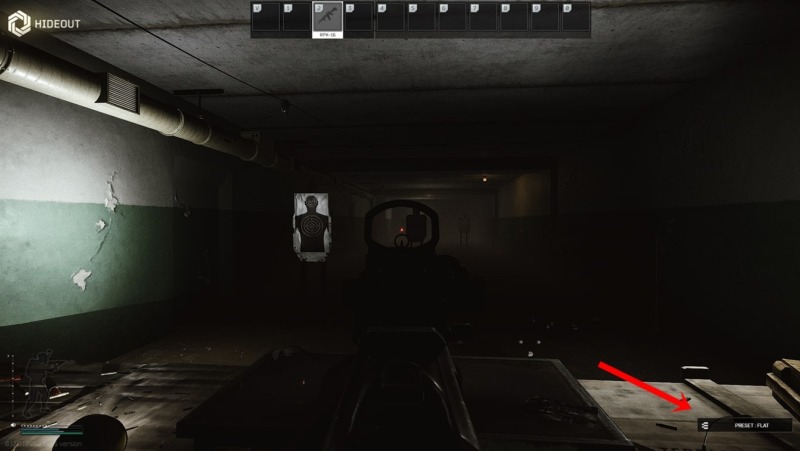
ゲーム中などでプリセットを切り替えると右下に変更時のプリセットが表示される。
ゲーム中でもボタン一つで変更後のプリセットが分かるのでありがたいです。
音量の調整も手元にサウンドカードを置いていれば、スッと音量を調整できるのも楽で良いですね。

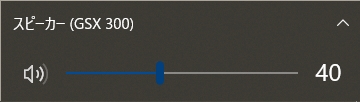
スピーカー初期音量 
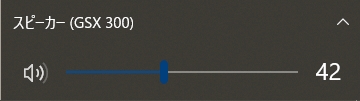
1メモリ調整時の音量
サウンドカード本体で音量調整するとWindowsOSの音量を2メモリずつ調整することができる。
主に使用するのはPC用になる
PS4やスイッチなどでは「EPOS Gaming Suite」を使用できない為、2chのイコライザはフラットでしか使用できない。
音質向上のために購入するのはありだが、PCで使用するのがこのサウンドカードはメインになってしまう。



PCしか調整などはできないね。
VALORANTで使用した感想
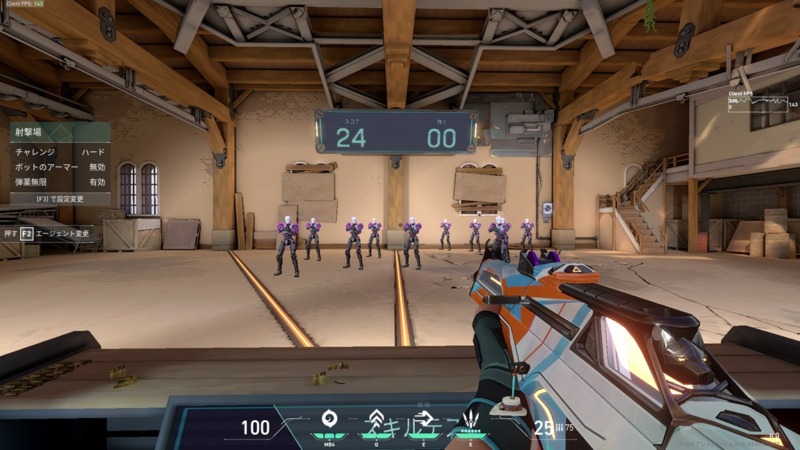
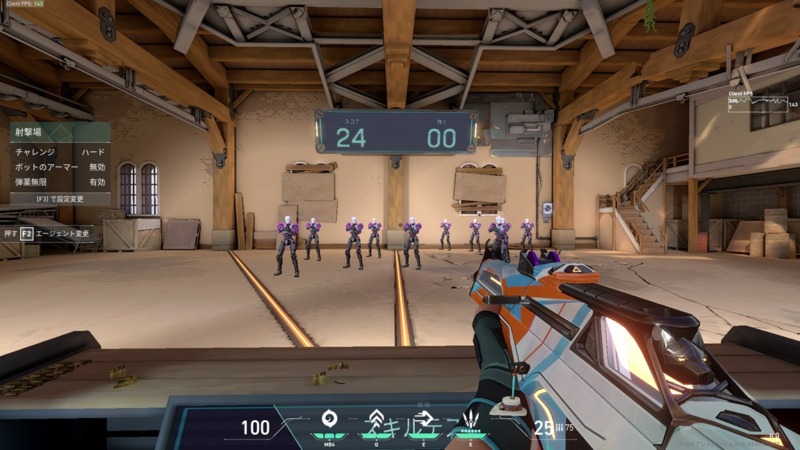
VALORANTで使用した感想を書いていきます。
まず、音の定位がかなり良く、足音がしてどこからしたのかがはっきりと分かる。



個人的には2chよりも7.1chが音の位置を把握しやすかったです。
音の聞き分けにも問題は無く銃声の中でのディフューザーの解除音など聞き逃すことは無かった。
おすすめしたい接続するイヤホンやヘッドセットは音の調整がフラットな物が良いと思われます。
Appleのイヤホンはフラットで足音など全体的に聞き取りやすくイコライザーの設定などは要らなかった。
しかし、低音域を強調している『SE215Spe』や『Razer Hammerhead PRO V2』では低音が強すぎて足音がどこからしているのかが分かりにくく音が濁ってしまっているように感じた。



もし低音域が強いイヤホンやヘッドセットを使用するならイコライザーで低音域を抑えてあげた方がVALORANTでは聞き取りやすいです。
Escape From Tarkov(タルコフ)で使用した感想
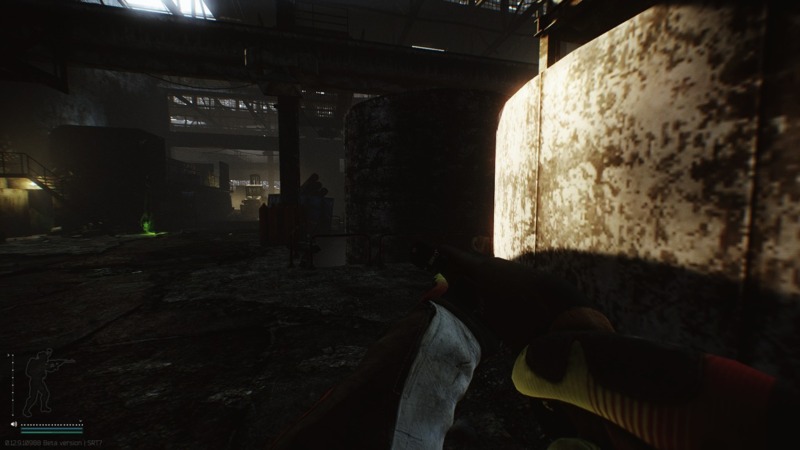
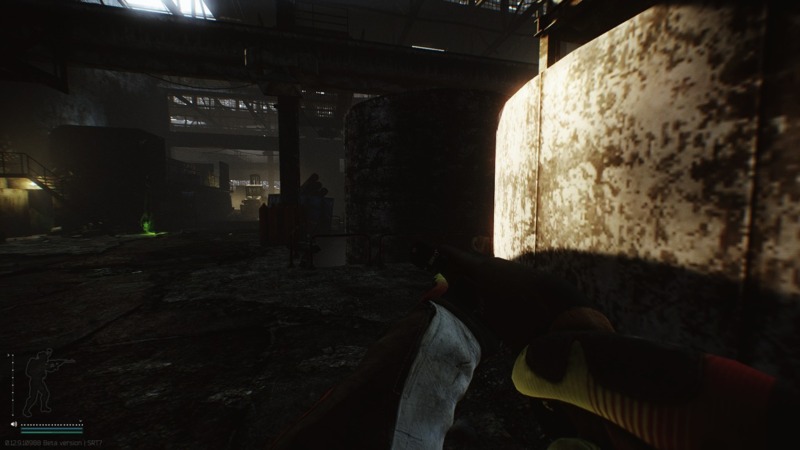
タルコフで使用した感想を書いていきます。
音の定位はVALORANTと同じく音の位置をしっかりと把握できる定位感ではあった。
個人的には、設定でバイノーラルサウンドを有効化している為、2chでプレイしたほうが音の位置がはっきりと分かった。
タルコフでも同じくイヤホンやヘッドセットはフラットなチューニングをしている物または高音域が強めだと良いと感じました。
その為、使用するイヤホンやヘッドセットによって低音域を弱めたり、高音域を上げてあげると他の足音を聞き取れてサウンドプレイで優位にプレイできます。



雑音が低音域から中音域にあるので、イコライザーで低音域から中音域を下げてあげると足音を聞き取りやすいですよ。
EPOS GSX300のレビューまとめ
いかがでしたでしょうか!久しぶりのサウンドカードのレビューで結構力が入っていしまいましたが、この価格でこのレベルのサウンドカードは正直言ってめっちゃくちゃおすすめです。
もし、購入しようか迷っている方がいたら絶対に買ったほうが良いと感じました。



PCユーザーなら買いだね。
では、『EPOS GSX300』がどういったサウンドカードだったのかまとめていきます。
- 圧倒的な低価格で始めてサウンドカード入門ならコレ!
- シンプルなデザインだが利便性は欠けていない
- 音の定位と音質が良くゲームでしっかりとサウンドプレイができる
- PS4やスイッチなどのPC以外では2chでイコライザーがフラットでしか使用できない
といった内容でした。
正直この価格帯では微妙かなと先入観がありましたが実際に使用してみるとかなり良いサウンドカードでコスパは最強ですね!
ではここまで見ていただきありがとうございました。





















コメント